
Trotz der Tatsache, dass ein schnelleres 4G / LTE das mobile 3G / lte ersetzt, und der Start von ihnen und völlig neu, deutlich überlegen von 5g, viele verwenden viele noch relativ alte Telefone oder eher Smartphones. In solchen Fällen ist es nicht immer bekannt, ob die Geräte auf den Standard der Kommunikation aufrechterhalten werden, und daher kann es erforderlich sein, es herauszufinden.
Wir finden es heraus, ob es 4G im Telefon gibt
Fast alle Smartphones (nicht die Vertreter des niedrigsten Preissegments und der Modelle einiger Hersteller, die an den Markt des Landes ausgerichtet sind), wurden 2014 veröffentlicht und später mit 4G / LTE-Unterstützung ausgestattet. Viele derjenigen unter den Geräten von 2012-13 und nur in der letzten hundert zellulären Kommunikation der in Russland verdienten Generation. Gleichzeitig ist es notwendig, die Unterstützung dieser Technologie nicht nur im Telefon zu überprüfen, sondern auch in der SIM-Karte, der der Netzwerksignalempfänger ist.
Die einfachste und garantierte wirksame Methode, um festzustellen, ob Ihr Smartphone auf Android- oder Apple iPhone LTE-Kommunikation unterstützt wird, wird es einen Blick auf seine technischen Eigenschaften geben (obwohl es noch einfacher ist). Wenn Sie also über ein Feld vom Gerät und / oder der mitgelieferten Dokumentation verfügen, müssen diese Informationen dort angestrebt werden. Glücklicherweise ist dies nicht die einzige Option.

iPhone.
Aufgrund der Tatsache, dass Apple nicht so viele mobile Geräte ist, müssen wir nicht einmal feststellen, ob sie 4g unterstützen oder nicht. In Modellen, die vor 2012 veröffentlicht wurden, ist das für die Arbeit in Netzwerken dieser Generation notwendige Modul nicht vorhanden, daher wird die Technologie nicht unterstützt. In allen anderen, beginnend mit dem iPhone 5, der im September desselben 2012 veröffentlicht wurde, unterstützte die 4G-Unterstützung. Hier ist eine vollständige Liste aller Modelle:
- iPhone 5, 5c, 5s - bis zu 100 Mbps;
- iPhone SE, 6, 6 Plus - bis zu 150 Mbit / s;
- iPhone 6s, 6s plus - bis 300 Mbps;
- iPhone 7, 7 plus - bis 450 Mbps;
- iPhone 8, 8 Plus, iPhone x, iPhone XR - bis zu 600 Mbps;
- iPhone XS, xs max - bis zu 1 GB / s.

Wenn Sie also eines der oben genannten iPhone haben, können Sie sicher sein - es unterstützt die Arbeit in LTE-Netzwerken. Die Werte in Mbit / s und GB / s, die jedem Modell entgegengesetzt sind, ist die maximale Grenzwert der Datenrate. Leider hängt es in viel größerem Umfang von der Qualität der Mobilfunkkommunikation und den Fähigkeiten des Bedieners ab als vom Smartphone.
Android
Der genaue und vollständige Name Ihres Android-Smartphones, den Sie auf einer Box und / oder einer Dokumentation installiert haben, können sie auch über die Unterstützung von 4G / LTE oder das Fehlen von solchen erfahren. In diesem Fall können Sie zum nächsten Schritt umziehen. Wenn jedoch die erforderlichen Informationen nicht empfangen werden, folgen Sie den untenstehenden Empfehlungen.
- Öffnen Sie die "Einstellungen" Ihres mobilen Android-Geräts und scrollen Sie die Liste der dort vorgelegten Abschnitte.
- Alternativ gehen Sie die Artikel "System" - "telefonieren".
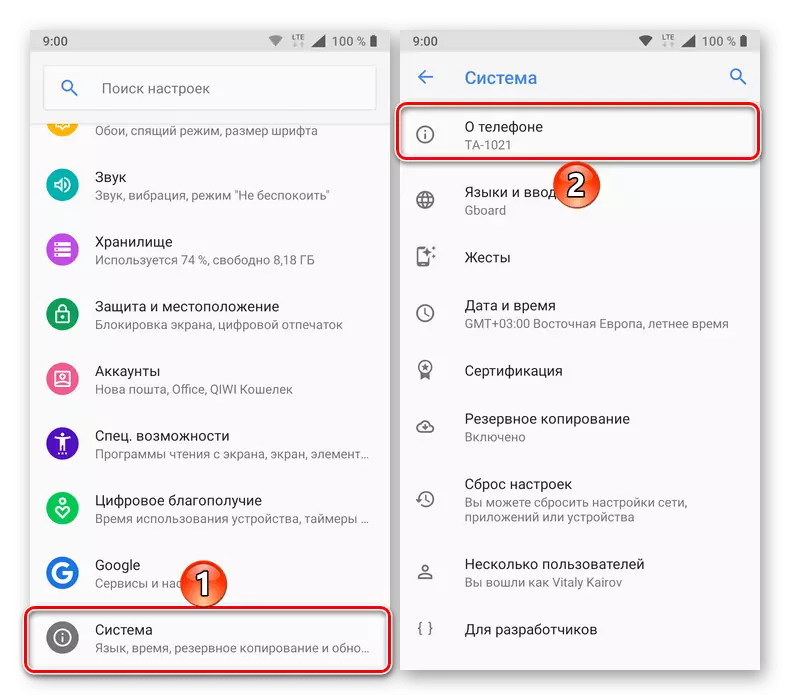
Notiz: Auf Smartphones vieler Hersteller "Über das Telefon" ist im Haupteinstellungsmenü und nicht in der Partition "System".
- Die Informationen, an denen Sie interessiert sind, werden in der Beschreibung des Unterabschnitts "am Telefon" angezeigt (das heißt, es kann erkannt werden, bevor Sie darauf gehen), und wenn Sie es öffnen, sehen wir zunächst den "Gerätenamen" - das Haupt-, "Markt" -Modellame, wenn es von Ihnen nicht manuell geändert hat. In unserem Beispiel ist dieser Standard-Nokia 6.
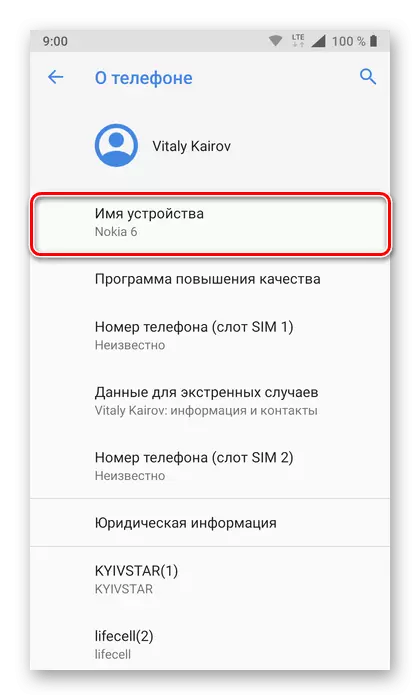
Etwas unten wird genauere Informationen dargestellt - siehe Abschnitt "Modell und Ausrüstung" (in unserem Beispiel ist es TA-1021). Denken Sie daran, aber schreib diese Informationen besser.
- Öffnen Sie einen beliebigen Browser komfortabel für Sie (telefonisch oder auf dem PC) und geben Sie in der bevorzugten Suchmaschine die folgende Art von Anforderung ein:
Der vollständige Name des Geräts (Hersteller, Modell) + Spezifikationen.
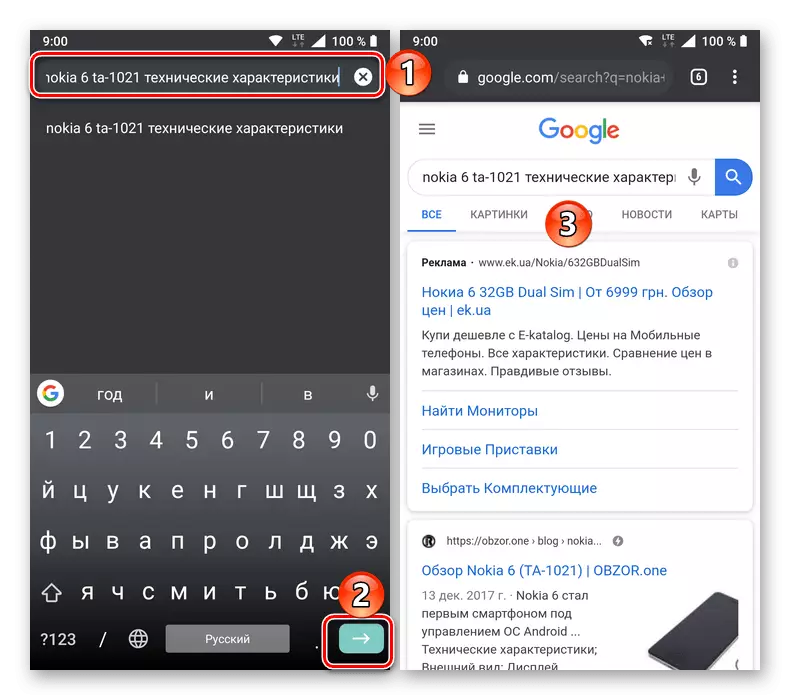
Beratung: Darüber hinaus können Sie zum Beispiel einen Namen hinzufügen, zum Beispiel ein Online-Shop, auf den Sie vertrauen, aber nur, wenn dies wirklich detaillierte Eigenschaften hindeutet, und nicht nur eine kurze Beschreibung.
- Wählen Sie in den Suchergebnissen Ergebnisse den am besten geeigneten (oder abwechselnd "Pass" von mehreren von ihnen aus und gehen Sie zur Referenz.
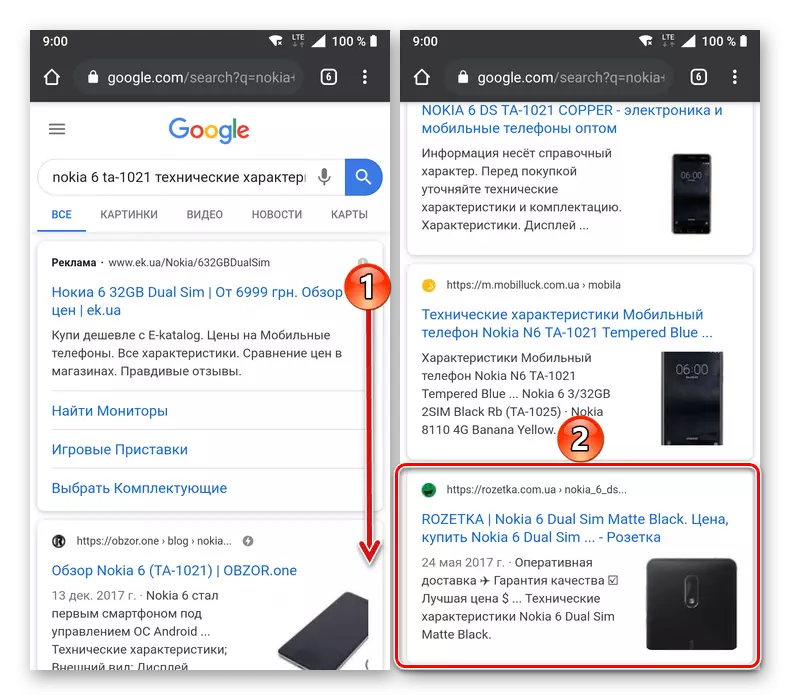
Auf der Seite, die eröffnet, finden Sie einen Abschnitt mit technischen Spezifikationen - er kann als "Merkmale" oder "Alle Eigenschaften" bezeichnet werden und in einer separaten Registerkarte oder Menüeinheit dargestellt werden. Die notwendigen Informationen können auch im Block mit der Hauptbeschreibung des Geräts liegen.
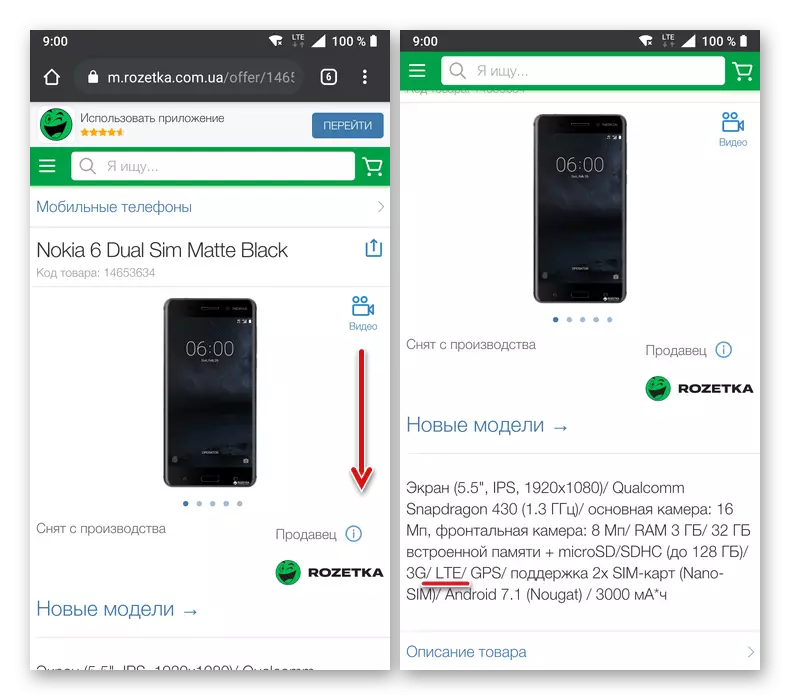
Die Informationen, an denen Sie interessiert sind, befinden sich im Block "Kommunikationsstandard" (oder ähnlich wie in der Bedeutung). In der Regel gibt es "4G (LTE), ein separates Element oder in der Gesamtliste der von mobilen Geräten unterstützten Netzwerken angegeben.
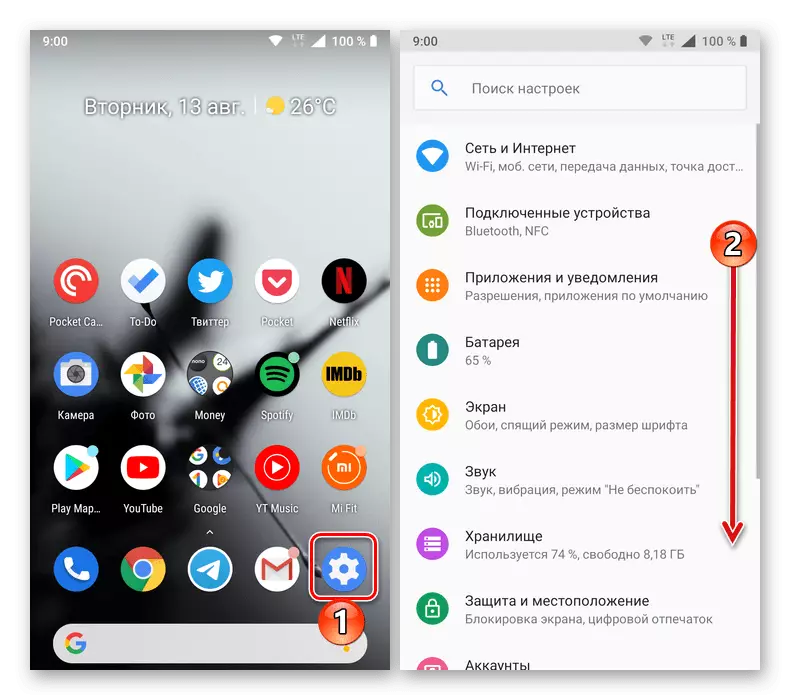

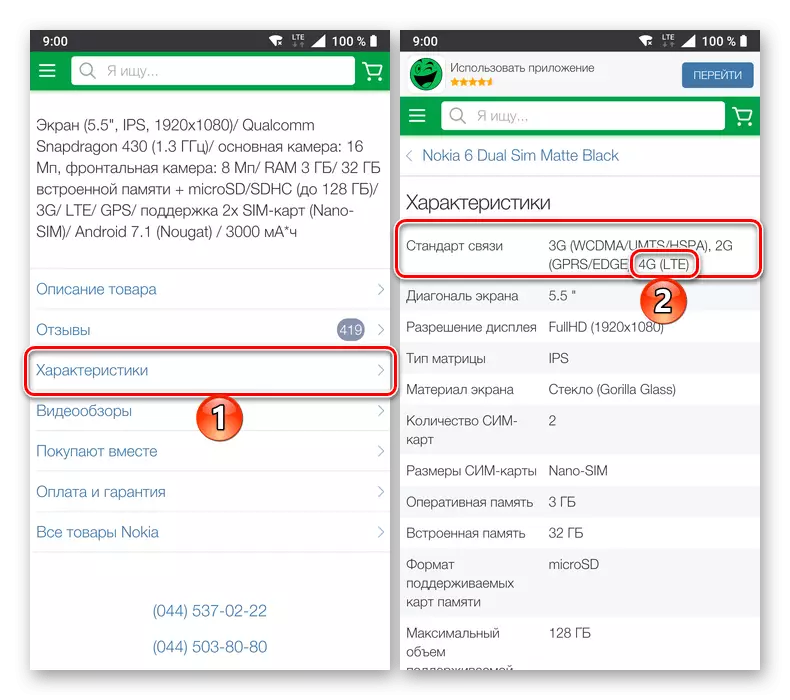
Stellen Sie sicher, dass Ihr Android-Smartphone 4G unterstützt, gehen Sie zum nächsten Schritt. Wenn dieser Standard nicht in ihren Merkmalen erklärt wird, bedauere es, aber es ist an der Zeit, darüber nachzudenken, ein moderneres Gerät zu kaufen.
SIM-Karten-Check.
Support 4G / LTE im Telefon ist gut, aber wenn dies der Fall ist, wird jedoch nicht mit SIM ausgestattet, der Sinn davon reicht nicht aus. Prüfen Sie, ob die aktuelle Mobilfunkkarte Ihre Mobilfunkkarte mithilfe einer speziellen USSD-Anforderung unterstützt, die vom Dialer gesendet wird. Hier sind die Hauptseite von ihnen:
- Megafon - * 507 #
- Tele2 - * 156 #
- MTS und Wine - Alle SIM-Karten, nach 2013 veröffentlicht
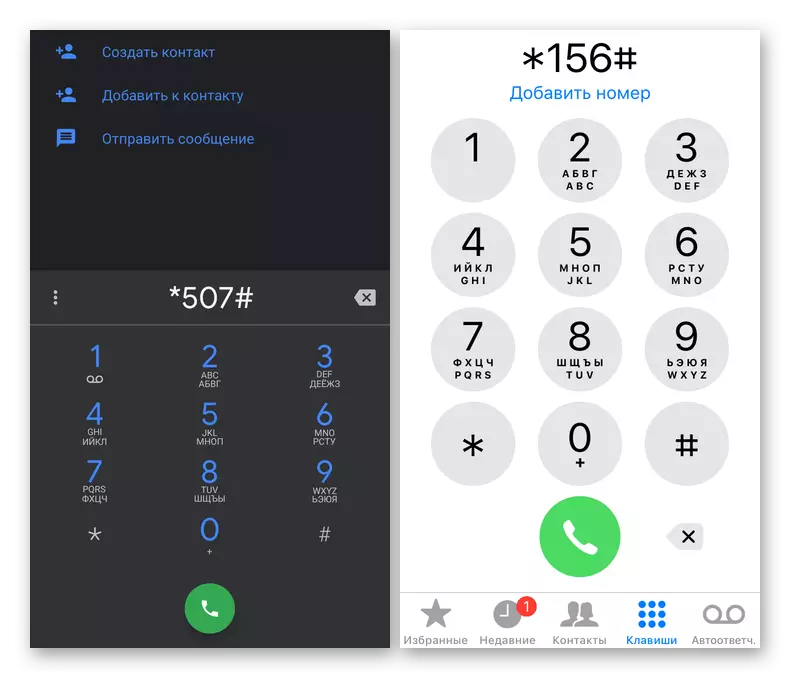
Öffnen Sie einfach den "Dialer" in Ihrem Telefon und geben Sie die Kombination ein, die Ihrem Bediener entspricht, und drücken Sie dann die Anrufschaltfläche. Fast sofort erhalten Sie eine Mitteilung, ob SIM Networks 4G-Netzwerke oder nicht. Wenn sich herausstellte, dass dieser Standard nicht unterstützt wird, wenden Sie sich einfach an den offiziellen Salon Ihres mobilen Bedieners, um die Karte zu ersetzen. Dies ist ein kostenloses Verfahren.
Android
In ähnlicher Weise sollten Sie mit einem "grünen Roboter" auf Geräten handeln.
- Öffnen Sie die "Einstellungen" und gehen Sie zum Abschnitt "Netzwerk- und Internet".
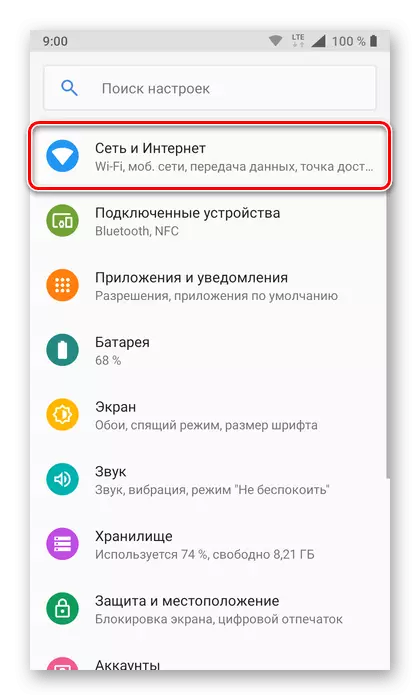
Auf den alten Android-Versionen in den Einstellungen müssen Sie den Abschnitt "Mobile Networks" auswählen.
- Wählen Sie das Element "Mobile Network" aus und erweitern Sie dann den Unterabschnitt "Erweiterte Funktionen".
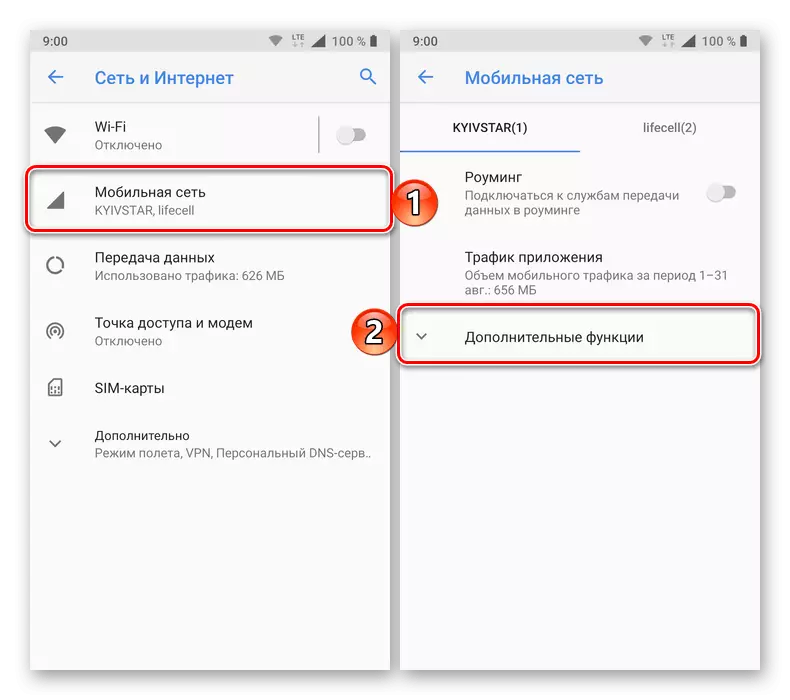
In den alten Versionen wird erneut das Android-Element anders bezeichnet - dies ist "Netzwerkmodus".
- Tippen Sie auf den "Netzwerktyp" und im Popup-Fenster Wählen Sie "4G".
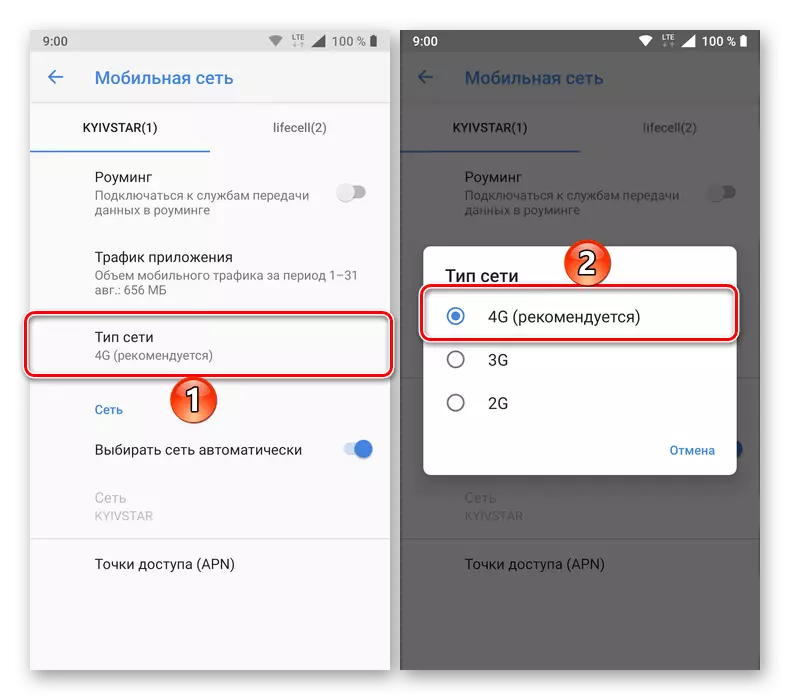
oder lte - Der Name hängt von der Version des Betriebssystems und den Merkmalen der Corporate Shell ab.
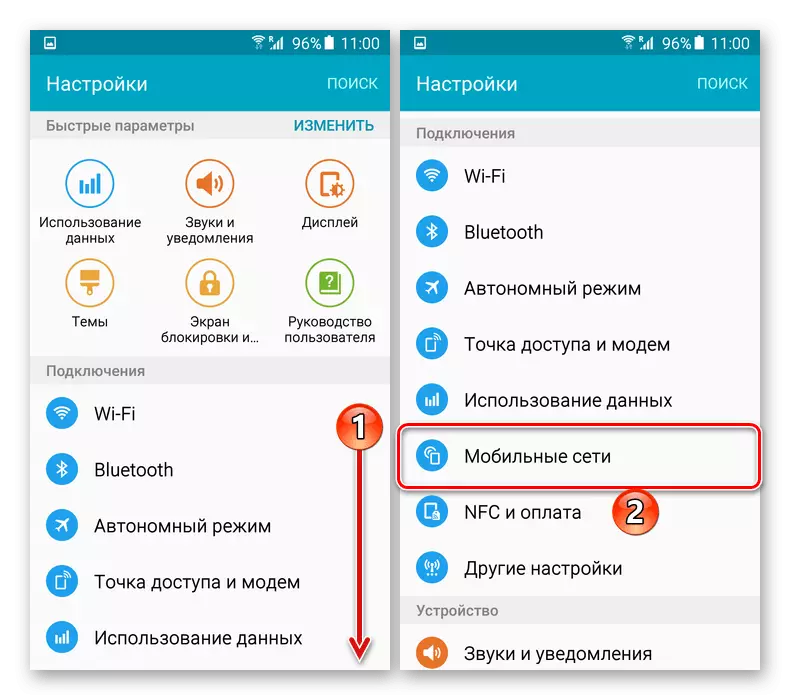
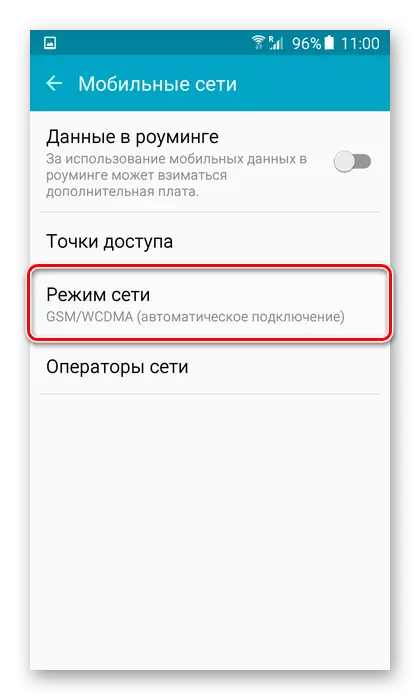

Siehe auch: So aktivieren Sie das mobile Internet auf Android
Wählen Sie SIM-Karte für den Anschluss
Da viele Android-Smartphones mit zwei SIM-Support ausgestattet sind und die Verwendung von LTE häufig nur an einem von ihnen möglich ist, kann es möglicherweise zusätzlich zur Auswahl erforderlich sein, welche der der von den Karten mit dem Internet verbunden ist.
- Öffnen Sie in jedem Menü "Einstellungen" den Abschnitt "Netzwerk- und Internet" und wählen Sie "SIM-Karten".
- Wählen Sie in der "Basic SIM-Karte für" Block in der "mobilen Internetablage" denjenigen, durch den Sie eine Verbindung herstellen möchten.
- Stellen Sie sicher, dass oben, in dem Punktnamen, direkt in seiner Beschreibung 4G und / oder LTE ist. Wenn dies nicht der Fall ist, wiederholen Sie die Aktion der drei oben beschriebenen Elemente.
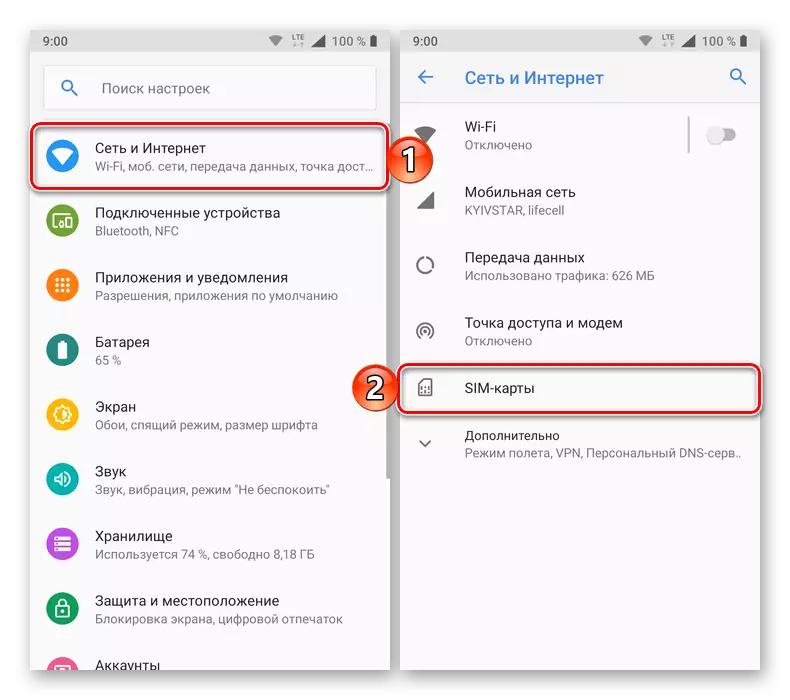
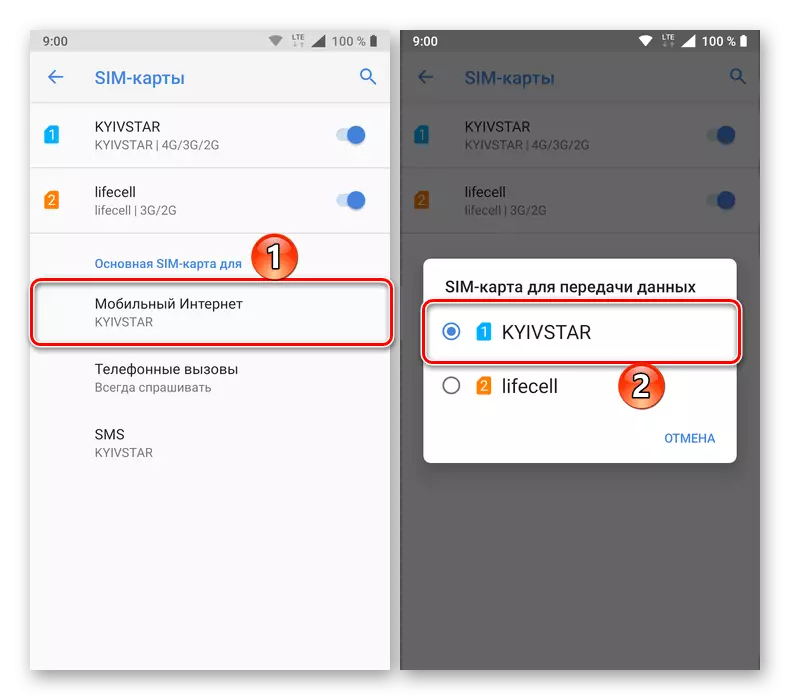

So ist 4G / LTE auf Android- und Apple-iPhone eingeschaltet, vorausgesetzt, dass die Smartphones selbst, und die in ihnen installierten SIM-Karten, die in diesem zellularen Standard installiert sind.
Abschluss
Wenn Sie dank dieses Artikels sicherstellen könnten, dass Ihr Telefon und die SIM-Karte verwendet werden, unterstützen 4G, der Zugriff auf eine Hochgeschwindigkeits-Internetverbindung wird bereitgestellt.
